Microsoft Intune 管理センターの次のレポートを使用して、登録制限と登録状態ページの割り当てに関する問題を監視およびトラブルシューティングします。
- 登録エラー レポート
- トラブルシューティングとサポート ページ
- デバイス登録ページ
この記事では、各レポートと、管理センターでそれらにアクセスする方法について説明します。 レポートには、次のプラットフォームの詳細が表示されます。
- Android
- iOS
- macOS
- Windows
登録エラー レポート
登録エラー レポートを使用して、すべてのユーザーまたは選択したユーザーの登録エラーを表示します。 このレポートには、失敗した各登録試行が、発生した日付、失敗の理由、OS、OS バージョン、ユーザー名、および登録方法とともに表示されます。
Microsoft Intune 管理センターにサインインします。
[デバイス>Monitor] に移動します。
[ 登録エラー ] レポートを選択します。
トラブルシューティングしているシナリオに応じて、[すべてのユーザー] または [選択したユーザー] を選択します。
エラーの詳細と推奨される修復手順については、表の行を選択してください。
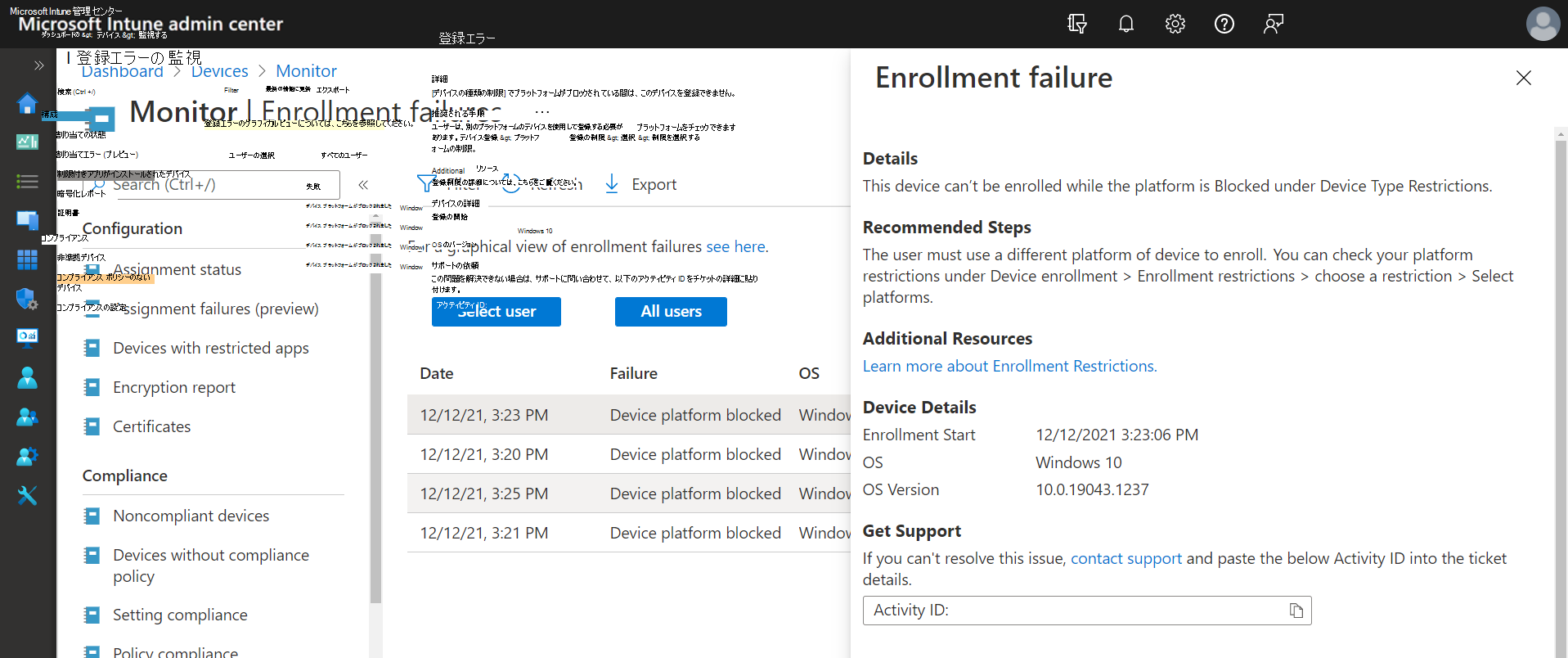
トラブルシューティングとサポート ページ
[トラブルシューティングとサポート] ページの登録エラー レポートを使用して、選択したユーザーの登録エラーを表示します。 このレポートには、ユーザーが遭遇したすべての失敗した登録試行が、発生した日付、失敗の理由、OS、OS バージョン、ユーザー名、および登録方法とともに表示されます。 このページでは、ユーザーに関連付けられているすべての割り当て、デバイス、アプリ保護状態など、ユーザーに関するその他のデータを表示することもできます。 ライセンスのないユーザーの登録エラーを表示するには、[ フィルター] を選択し、[ ユーザーが見つからないかライセンスが付与されていません] を選択します。
- Microsoft Intune 管理センターで、[トラブルシューティングとサポート] に移動します。
- ユーザーを名前またはメール アドレスで検索します。
- 検出 されたエラー と推奨される修復手順の詳細については、[登録エラー] メトリックを選択します。
デバイス登録ページ
デバイスの登録ページには、デバイスが Microsoft Intune に最初に登録されたときにデバイスに適用された登録ポリシー (登録制限と登録状態ページ ポリシーの両方) が表示されます。 このレポートを使用して、予期しないポリシー、ターゲット、フィルターなど、エラーの原因を特定します。 データは iOS/iPadOS、macOS、および Windows デバイスで利用でき、次のものが含まれます。
- プロファイル名
- ユーザー プリンシパル名
- プロファイルの種類 (登録状態ページまたはデバイスの種類の登録制限)
- 優先度
- ターゲット (ユーザーまたはデバイス)
- フィルター、フィルター評価結果へのリンク付き (登録ポリシーが割り当てフィルターを使用して割り当てられた場合にのみ使用可能)
レポート データにアクセスするには:
Microsoft Intune 管理センターで、[デバイス>すべてのデバイス] に移動します。
登録済みの iOS/iPadOS、macOS、または Windows デバイスを選択します。
[ 監視 ] オプションで、[ 登録] を選択します。
レポート データを確認します。
![登録プロファイルの表を示す [デバイス登録] ページの画像の例。](media/enrollment-restrictions-set/enrollment-page-report-2112.png)